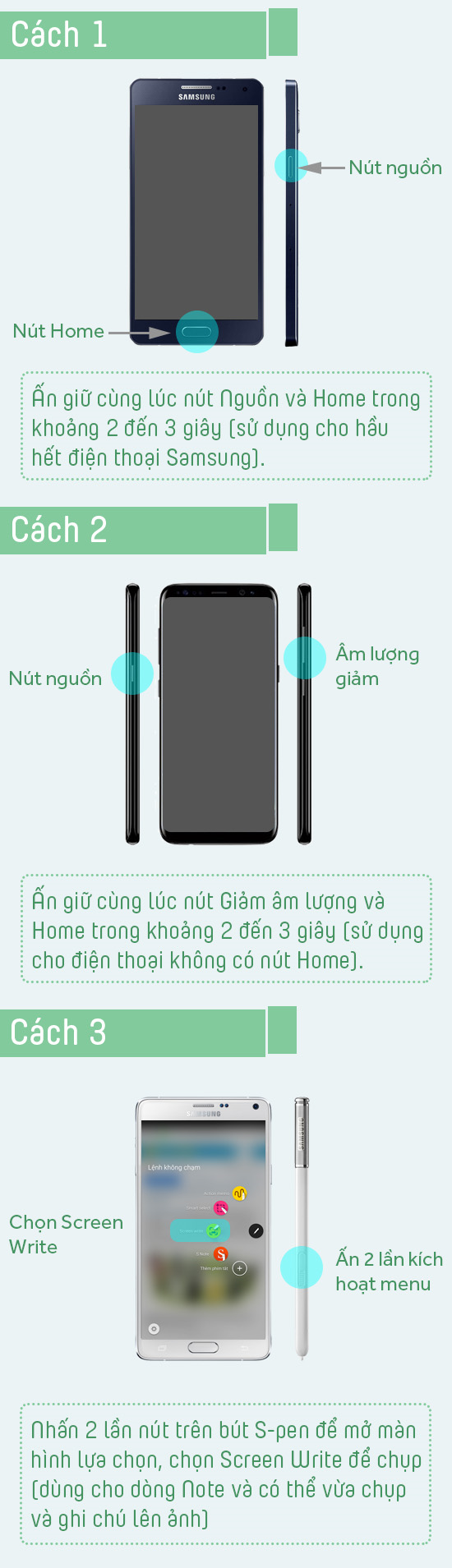Phương pháp 1 – giành cho tất cả các thiết bị Android
Nhấn đồng thời nút Home và Nguồn, bạn sẽ nghe thấy một tiếng chụp hình xoẹt xoẹt, lúc đó ảnh chụp màn hình đã được lưu.

Phương pháp 2: giành riêng cho Samsung galaxy S4

Phương pháp 3: giành riêng cho Samsung galaxy S5
Bạn vào Settings > Motions and gestures > Capture screen. Bằng cách mở chức năng này, bạn có thể chụp lại ảnh màn hình bằng cách vuốt màn hình theo chiều từ trái qua phải hay ngược lại. Ảnh chụp màn hình sẽ được lưu trong Gallery > Album > Screenshots.
Phương pháp 4: giành riêng cho Samsung Note
Nhấn vào nút S-Pen Stylus. Một menu nhỏ hình tròn (Air Command) sẽ hiện ra. Để chụp ảnh màn hình, hãy nhấn vào biểu tượng Screen write trên menu đó.

chụp ảnh màn hình trong android
Lưu ý: trong phần lớn trường hợp, khi bạn chụp ảnh màn hình, ngay lập tức sẽ có một thông báo hiện ra. Ảnh chụp màn hình mặc định sẽ được lưu tại Gallery > Screenshots.
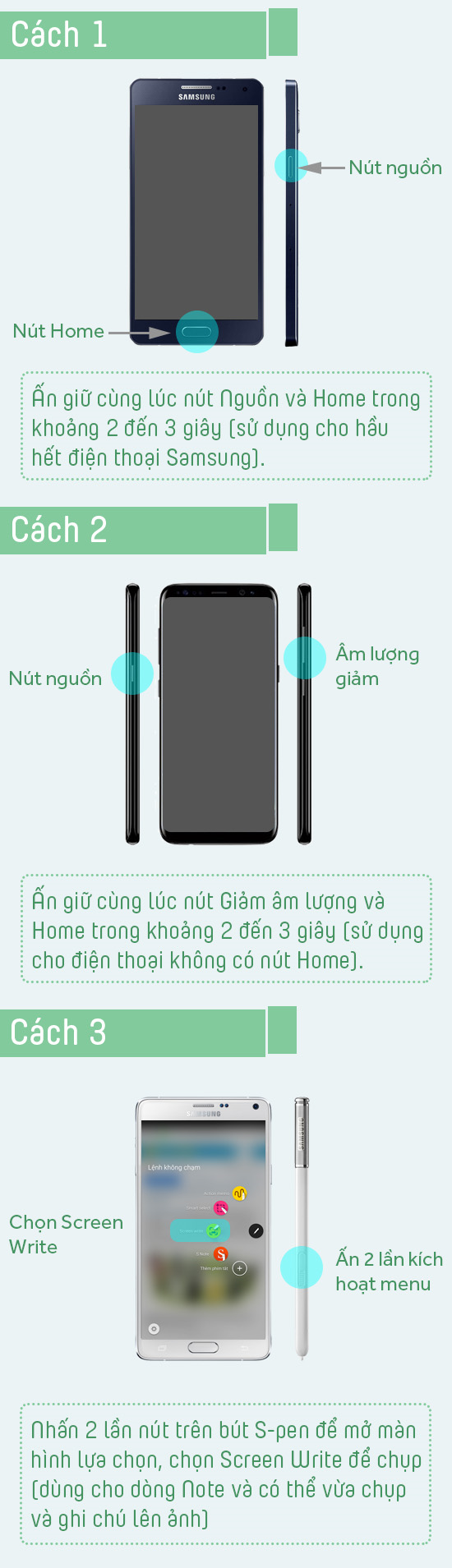
Nhấn đồng thời nút Home và Nguồn, bạn sẽ nghe thấy một tiếng chụp hình xoẹt xoẹt, lúc đó ảnh chụp màn hình đã được lưu.

Phương pháp 2: giành riêng cho Samsung galaxy S4
Việc sử dụng samsung galaxy S4 để chụp lại màn hình điện thoại hiện tại ( screenshot) không hẳn nhiều bạn biết tới. Việc chụp lại màn hình để chia sẻ lên facebook và các mạng xã hội.
Bạn muốn tìm cách đơn giản để chụp lại được màn hình screenshot trên Samsung Galaxy S4 một cách đơn giản là nhanh nhất là sử dụng chức năng có sẵn trên S4. Ngoài ra bạn có thể sử dụng các ứng dụng di động riêng để có thể chụp lại màn hình nhanh nhất.
Dưới đây là hướng dẫn chụp screenshot trên Samsung Galaxy S4 một cách nhanh nhất:
Bạn muốn tìm cách đơn giản để chụp lại được màn hình screenshot trên Samsung Galaxy S4 một cách đơn giản là nhanh nhất là sử dụng chức năng có sẵn trên S4. Ngoài ra bạn có thể sử dụng các ứng dụng di động riêng để có thể chụp lại màn hình nhanh nhất.
Dưới đây là hướng dẫn chụp screenshot trên Samsung Galaxy S4 một cách nhanh nhất:

Giữ nguyên trong khoảng 1 đến 2 giây.
Màn hình của bạn đã được chụp và lưu lại.
Màn hình của bạn đã được chụp và lưu lại.
Phương pháp 3: giành riêng cho Samsung galaxy S5
Bạn vào Settings > Motions and gestures > Capture screen. Bằng cách mở chức năng này, bạn có thể chụp lại ảnh màn hình bằng cách vuốt màn hình theo chiều từ trái qua phải hay ngược lại. Ảnh chụp màn hình sẽ được lưu trong Gallery > Album > Screenshots.
Phương pháp 4: giành riêng cho Samsung Note
Nhấn vào nút S-Pen Stylus. Một menu nhỏ hình tròn (Air Command) sẽ hiện ra. Để chụp ảnh màn hình, hãy nhấn vào biểu tượng Screen write trên menu đó.

chụp ảnh màn hình trong android
Lưu ý: trong phần lớn trường hợp, khi bạn chụp ảnh màn hình, ngay lập tức sẽ có một thông báo hiện ra. Ảnh chụp màn hình mặc định sẽ được lưu tại Gallery > Screenshots.